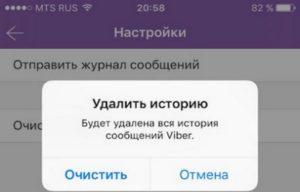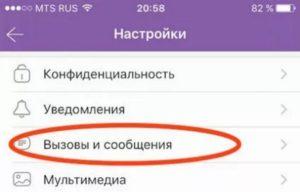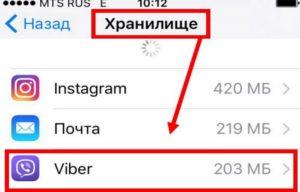- Очистка Вайбера в айфоне
- Очистка мессенджера в айфоне
- Журнал сообщений
- Переписка
- Полностью
- Несколько сообщений
- Журнал звонков
- Контакты
- Мультимедиа
- Создание резервной копии
- Как полностью очистить Viber на iPhone
- Можно ли очистить Вайбер на Айфоне
- Для чего это нужно
- Очистка мессенджера
- Журнал сообщений
- Переписка
- Журнал звонков
- Контакты
- Мультимедиа
- Как очистить кэш на iPhone
- Очистить кэш iPhone без потери основных данных
- Как произвести очистку кэша Айфона на конкретных приложениях?
- Очистка кэша на iPhone в Viber
- Удаление истории сообщений на Айфоне
- Удаление журнала звонков
- Избавление от ненужных контактов
- Очистка кэша на Apple iPhone
- Резервное копирование данных на Айфоне
- Очистка кэш телеграма
- Чем поможет удаление кэша Телеграма?
- Как очистить кэш Телеграм в iPhone?
- Как произвести настройку кэша в данном мессенджере?
- Чем поможет очистка кэша на Айфоне и зачем регулярно осуществлять данную процедуру?
Очистка Вайбера в айфоне
Viber – один из самых популярных мессенджеров, используемых владельцами iPhone. Разработчики заботятся о том, чтобы приложение функционировало бесперебойно и было максимально комфортно в использовании, поэтому для оптимизации вибера предусмотрено множество специальных опций. В первую очередь – это возможность почистить вайбер на айфоне.
Очистка мессенджера в айфоне
Если вайбер занимает много памяти на телефоне, пользователь «яблока» в любое время самостоятельно может удалить из своего гаджета:
- сообщения;
- мультемидийные файлы;
- ненужные контакты;
- звонки;
- кэш.
СПРАВКА: Кэш – это копии данных, временные файлы, которые сохраняются в памяти смартфона для того, чтобы при последующих запросах пользователя быстро загрузить то, что ему требуется. Сюда же включается и информация из буфера обмена мобильника.
Журнал сообщений
В Viber есть возможность удалить одним разом всю историю сообщений.
Для этого нужно:
- Запустить приложение.
- Перейти в «Настройки» (значок шестеренки внизу экрана).
- Далее – «Вызовы и сообщения».
- Щелкнуть по «Очистить историю сообщений».
- Подтвердить свое действие.
Переписка
Если такая радикальная мера, как избавление памяти устройства от всех сообщений вайбер, вам не подходит, можете удалить отдельные беседы и месседжи.
Полностью
Чтобы ликвидировать выборочный чат на iPhone, проделайте следующее:
- Откройте Viber.
- Найдите нужный чат и сделайте «свайп» справа налево.
- Нажмите «Удалить».
СПРАВКА: Групповая переписка удаляется таким же образом.
Несколько сообщений
В Вайбере есть возможность не только изъять месседж из своего диалога, но и у собеседника. Как это сделать?
- Запустить приложение.
- Открыть нужный диалог.
- Длинным тапом выбрать сообщение.
- В появившемся окне нажать «удалить у меня» или «удалить для всех».
Если необходимо удалить несколько сообщений, то можно поступить так:
- Зайти в Вайбер.
- Выбрать нужную беседу.
- Нажать на меню.
- Далее – «Редактирование сообщений».
- Отметить смс, которые хотите удалить.
- Щелкнуть на иконку корзины.
Журнал звонков
В вайбере можно избавиться не только от нежелательной переписки, но и от истории вызовов.
- Включите мессенджер.
- Зайдите в «Вызовы».
- Нажмите на любой из вызовов и удерживайте.
- Далее появится возможность выбрать один или несколько звонков вручную, а также отметить все, нажав галочку вверху.
- Когда выбор сделан, нажмите на иконку корзины.
Контакты
Чтобы почистить вайбер в айфоне от ненужных контактов, нужно:
- Войти в мессенджер.
- Перейти в «Контакты».
- Выбрать пользователя, которого намерены удалить.
- Нажать на иконку карандаша.
- Далее – «Удалить».
Файловая система устройств Apple закрытая, потому очистить кэш в приложениях, в том числе и в вайбере, можно только используя такой вариант:
- Зайти в настройки телефона.
- Нажать «Основные».
- Перейти в «Хранилище и iCloud».
- Найти вкладку «Хранилище» / «Управлять».
- В открывшемся списке приложений выбрать Viber.
Мультимедиа
Фото, видео, гифки и иные файлы сохраняются в память устройства, потому очищать их нужно непосредственно из папок с картинками и видео.
СПРАВКА: На айфонах в вайбере есть опция «Хранить медиафайлы» («Еще» – «Мультимедиа»), где можно установить время, в течение которого принятые файлы будут держаться в памяти смартфона: бессрочно, год, месяц или неделю.
Создание резервной копии
Резервная копия нужна, чтобы в последующем можно было восстановить удаленные данные. В отличие от версии на компьютере, мобильная версия на айфоне позволяет создавать резервные копии.
Эту процедуру можно проделать следующим способом: после запуска вибера – «Настройки» – «Учетная запись» – «Резервное копирование» – «Создать копию». Данные сохраняются в iCloud.
ВНИМАНИЕ: Сохраняются только смс. Удаленные контакты, медиафайлы, звонки восстановлению не подлежат.
Теперь вы знаете, что делать, если вайбер своими данными занимает много памяти на телефоне и мешает оптимальной работе устройства.
Детальная инструкция видна на видео:
Источник
Как полностью очистить Viber на iPhone
Viber – достаточно емкое мобильное приложение, которое затрагивает большое количество функций. Несмотря на то, что чаще всего в Вайбере созваниваются и переписываются, в нем есть ряд и других полезных опций, которые не могут не отражаться на памяти устройства. Для быстрой и бесперебойной работы смартфона необходимо периодически чистить систему от ненужных файлов, причиной которых являются установленные приложения. Вайбер тому не исключение. Если вы регулярно пользуетесь Вайбером, то обязательно периодически должны чистить телефон от мусора.
Можно ли очистить Вайбер на Айфоне
Вайбер не только можно, но и нужно очистить. Данная функция доступна для всех телефонов, в том числе и для Айфонов. Боле того, подобные действия являются необходимыми для стабильной работы, как приложения, так и самого телефона. Однако, важно понимать, что все файлы удаляются безвозвратно. Здесь даже не помогут специальные программы для бэкапа. Поэтому перед тем как очистить историю переписок, документы и файлы мультимедиа, пересмотрите их на предмет важности. А если у вас установлен Вайбер параллельно на других устройствах — планшете или компьютере, то при полной синхронизации контакты и история также поддадутся изменениям.
Для чего это нужно
Зачем периодически чистить на Айфоне остаточные файлы от работы Вайбера, а также ненужные переписки, фото, картинки, видео? Очищая устройство от мусора или ненужных файлов, вы сможете:
- освободить память телефона;
- ускорить работу устройства;
- почистить галерею от ненужных медиафайлов;
- устранить зависания приложения.
Ввиду того, что файловая система на Айфонах закрыта, нельзя установить на телефон специальное приложение-клинер, которое занимается контролем и принудительной очисткой кэш-файлов.
На очистку телефона от ненужных файлов уйдет всего несколько минут, зато вы заметите разницу в его работе. Подобное действие необходимо осуществлять с определенной периодичностью, так как кэширование данных происходит постоянно, и пока вы не удалите мусор, он сам никуда не денется, а только постоянно будет накапливаться.
Очистка мессенджера
Какие данные программы Viber можно удалить, для ускорения работы смартфона и как это сделать? Ниже представлена инструкция для разных категорий и исключительно для владельцев iPhone.

Журнал сообщений
Вы можете активно общаться как с одним контактом, так и со многими. Переписка с конкретным человеком состоит из сообщений. По желанию можно сразу удалить всю переписку, одним движение, но при наличии в ней важных информативных смс есть вариант выборочно очистить только ненужные сообщения.
- Войдите в Вайбер.
- Нажмите на чат, где вы хотите почистить сообщения.
- Открывается окно с перепиской, нажимаете на конкретное смс и удерживаете пару секунд пальцем.
- Вверху появляется строка с редактированием.
- Выбираете «Еще», «Удалить».
- Программа предлагает вам следующие действия «Удалить у меня», «Удалить у всех».
Чтобы на каждом сообщении не останавливаться и не тратить несколько секунд на удержание, лучше всего удалить сразу весь чат. Так как на устройствах iPhone функция выделения сразу нескольких сообщений посредством выборки недоступна. В этом огромный недостаток мобильной версии Вайбера для смартфонов Apple, так как для андроидных телефонов разработчики постарались внедрить опцию удаления сразу нескольких сообщений одним нажатием.
Порядок очиcтки Вайбера или название некоторых кнопок могут кое-где в инструкциях отличаться в зависимости от версии приложения.
Переписка
При регулярном использовании мессенджера у вас накапливается большое количество переписок с разными пользователями. Некоторые переписки хранятся еще с момента установки приложения. Это может быть как год, так и 5 лет. Все данные переносятся в память телефона и засоряют ее. Удалить ненужные чаты можно следующим образом:
- Открываете на Айфоне главную страницу Вайбера с общей историей чатов.
- В поле с конкретной перепиской проводите пальцем по экрану в левую сторону, и вам станет доступен перечень опций.
- Выбираете «Удалить».
Если в ваших переписках нет ничего важного, то можно избежать выборочного нажатия на поле с каждым чатом. Для этого зайдите в настройки Вайбера через кнопку «Еще», выберите «Вызовы и сообщения», а далее нажмите «Очистить историю». Подтвердите свое решение, после чего история мигом очистится.
Журнал звонков
Очистить желательно не только сообщения, но и историю звонков. Процедура будет аналогичной:
- Открывайте Вайбер.
- С главной вкладки с чатами переходите в «Вызовы».
- В истории вызовов нажимаете «Показать все».
- Далее вверху справа увидите кнопку «Править».
- Возле каждого вызова появится красный значок с тире внутри, он обозначает удаление вызова.
- Рядом ставите галочку, что обозначает «Удалить».
- Когда выделите все или выборочные звонки галочкой, нажимаете «Очистить».
Контакты
Полезным будет почистить телефон и от ненужных контактов. Здесь также ничего сложного:
- Входите в Вайбер.
- Переходите в раздел «Вызовы».
- Проводите пальцем вниз по экрану и увидите категорию «Контакты» со списком всех контактов и пользователей Вайбер.
- Нажимаете на того, кого хотите удалить.
- Вверху появится иконка с карандашом, означающая «Редактирование».
- Нажимаете на нее и внизу выбираете «Удалить контакт».
Наиболее важным и ощутимым действием по очистке телефона является удаление кэш-файлов. Даже если вам кто-то прислал в сообщении фото, картинку, другой документ или просто голосовое сообщение, но вы еще не открывали чат, данные все равно автоматически кэшируются в отдельную системную папку на телефоне для дальнейшего хранения. В кэше хранятся также данные буфера обмена. Если не очищать регулярно кэш, как от работы Вайбера, так и от работы других приложений, такие ненужные файлы могут занимать до 1Гб памяти, а иногда и больше.
Чтобы на Айфоне очистить кэш, выполните такие действия:
- Зайдите в настройки телефона.
- Выберите раздел «Основные».
- Опуститесь вниз и нажмите на «Хранилище».
- После загрузки данных, выбираете «Управлять».
- На экране появятся все установленные на смартфоне приложения, нажимаете на Viber.
Возьмите себе за правило раз в две недели регулярно производить очистку системы от кэша. Это позволит не перезагружать устройство ненужными файлами и ускорит его работу.
Мультимедиа
Еще одним весомым засорителем памяти при работе Вайбера являются файлы мультимедиа. Если на вашей версии Вайбер в настройках «Мультимедиа» активирована функция «Сохранять в галерею», то все входящие файлы – фото, картинки, документы и видео, будет автоматически сохраняться на Айфоне в галерее, в папке под названием «Viber». В результате чего сильно забивается память телефона. В качестве выхода из этой ситуации есть два пути решения:
- Периодически заходить в галерею в папку «Viber» и удалять ненужные файлы.
- Отключить функцию автоматического сохранения всех входящих медиафайлов и сохранять вручную выборочно только те, которые для вас действительно важны.
Если вы подробнее ознакомитесь с разделом «Мультимедиа» в настройках Вайбера, то увидите там также функцию «Хранить медиафайлы». Возле этой доступен выпадающий список временных промежутков – бессрочно, год, месяц, неделя. Это означает, что если у вас включена функция сохранять все входящие файлы в галерею, то Вайбер может самостоятельно их очищать после истечения установленного срока.
Источник
Как очистить кэш на iPhone
Не знаете, как очистить кэш на iPhone? Детальный гайд о том, как удалить кэшированные файлы в Viber/Telegram на айфоне.
После длительного использования Айфона он начинает работать более медленно. Многих владельцев данный факт не устраивает, поэтому мы советуем время от времени очищать кэш на iPhone. Кэш – это копия временных данных, которые необходимы в памяти смартфона для того, чтобы в последнем запросе пользователь мог получать быстро, то что ему требуется. Отметим, если у вас самостоятельно не получилось очистить кэш смартфона, можете обратиться за поддержкой в компанию ICOOLA.UA, которая с радостью поможет с ремонтом iPhone и очисткой памяти.
Прочтите статью полностью и вы узнаете, как очистить кэш Вайбера/Телеграмма на смартфоне Apple!
Ниже вы можете посмотреть видео о том, как правильно удалять кэш в Сафари:
Чем более активно используется смартфон, тем меньше памяти на нем остается. Часто скачиваются все новые и новые приложения, которые необходимы владельцу. Кроме этого, современные мессенджеры, социальные сети также способны занимать много места в хранилище. И даже не скачивая тяжелых игр, объем памяти может заканчиваться, как результат, гаджет начинает работать намного медленнее.
Но, не все так и плохо. Стоит учесть, что есть и несколько способов, которые помогают со всем этим не мириться, и один из них это – очистка кэша в айфоне.
Гаджет сможет работать намного быстрее, если на нем будет достаточный объем памяти.
Очистить кэш iPhone без потери основных данных
Самым эффективным и удобным способом очистки кэш iPhone может стать iTunes. Его работа достаточно простая и понятная. Метод не направлен на удаления всех файлов, смартфон избавляется только от так называемого «мусора». Даже при таких незначительных действиях, места на устройстве станет намного больше.
Таким образом, можно выделить основные моменты данного способа:
- Удаляется ненужный для системы «мусор», который помогает очистить пространство в хранилище;
- Процедура занимает не длительный период времени, все зависит от количества приложений, оптимальный показатель – 10-30 минут;
- Метод позволяет избавиться от 1 до 4 Гб ненужного для смартфона «мусора»;
- На телефоне останутся все важные файлы;
После окончания процедуры, не нужно осуществлять дополнительную авторизацию, можно сразу же продолжать пользоваться приложениями.
Для того, чтобы воспользоваться данным методом необходимо:
- Айфон присоединить к ноутбуку и открыть программу iTunes. После этого на основном экране выбирают мобильное устройство.
- Обязательно проставить флажок «Шифровать резервную копию Айфон». Здесь также необходимо ввести пароль, а главное не забыть его.
- Далее нужно выбрать «Создать резервную копию», таким образом, копия будет на компьютере.
- После создания резервной копии необходимо перейти в настройки, где нужно отключить опцию «Найти Айфон».
- В iTunes нужно нажать «Восстановить из копии» и подтвердить начало данного процесса. Не нужно отключать Айфон до того времени пока он не будет перезагружен.
- После включения телефона необходимо повторно осуществить вход в Apple ID и подождать, пока все установиться.
На этом можно считать процесс завершенным. После того как на устройстве снова отобразится iTunes, можно посмотреть насколько места на смартфоне стало больше.
Если смартфон находиться постоянно в использовании, то места освободится достаточно много. Если же нет, или подобные действия осуществлялись не так дано, то не так много освободиться.
Как произвести очистку кэша Айфона на конкретных приложениях?
Стоит учесть, что не все приложения способны занимать много памяти. Но, вот такие социальные сети и мессенджеры, как Телеграм, Вайбер – исключение.
Рекомендуется регулярно чистить их, так как за короткое время при ведении большого количества переписок скапливается много так называемого «мусора», который только и будет замедлять работу смартфона.
Пользователям часто бывает все равно на кэш многих приложений, так как они не способны нести в себе никакой информации. Способ очистки данных по отдельным приложениям существует, но назвать его удобным нельзя.
Очистка кэша на iPhone в Viber
Viber – популярное приложение, которое установлено практически на каждом современном гаджете. Разработчики позаботились о том, чтобы пользователю было комфортно осуществлять все необходимые действия и работать с данным мессенджером. Именно поэтому, на сегодняшний день существует множество способов оптимизировать его.
Если пользователь видит, что именно Viber занимает много места на Айфоне, то в любое удобное время он может удалить со смартфона:
- сообщения;
- ненужные контакты;
- кэш;
- мультимедийные и многие другие файлы.
Чтобы удалить кэш можно сгрузить приложения или удалить его. При нажатии сгрузить документы и данные будут сохранены, а вот фото и видеоматериалы исчезнут! Если удалить программу и установить заново, вы полностью избавитесь от документов, которые хранятся в Вайбере!
Удаление истории сообщений на Айфоне
Данное приложение предусматривает удаление всей истории за один раз, для этого необходимо:
- Открыть приложение.
- Найти раздел «Настройки».
- «Вызовы и сообщения».
- Щелкнуть на «Очистить всю историю».
- Не забыть подтвердить свои действия.
Если же данный достаточно радикальный метод очистки не подходит, необходимо произвести очистку только отдельных бесед и сообщений.
Удаление журнала звонков
В данном приложении можно избавиться не только от ненужных сообщений, но и звонков. Для этого необходимо:
- Зайти в приложение.
- Открыть раздел «Вызовы».
- Нажать на один из вызовов и длительное время удерживать его.
- Далее появиться возможность удалить один вызов или сразу несколько, также будет и вариант полной очистки.
- Когда выбор будет сделан, необходимо нажать на «Корзина».
Избавление от ненужных контактов
На Айфоне есть и такая возможность. Чтобы это сделать нужно:
- Перейти в раздел «Контакты».
- Выбрать именно тот, который необходимо удалить.
- Нажать на значок карандаша.
- Затем кликнуть на «Удалить».
Очистка кэша на Apple iPhone
Вся файловая система на Айфоне закрыта, поэтому осуществить очистку кэша возможно только одним способом. А именно выполняя данную последовательность:
- Перейти в настройки телефона.
- Выбрать «Основные».
- Перейти в «Хранилище».
- Найти вкладку «Управление».
- В списке отыскать именно Вайбер.
- После этого кэш будет очищен.
Резервное копирование данных на Айфоне
Мобильная версия на Айфоне позволяет создать резервную копию, чтобы была возможность восстановить данные в случае их потери.
Все это можно сделать, осуществив такие действия:
- Перейти в настройки смартфона.
- Учетная запись.
- Резервное копирование.
- Создать копию.
После этого все данные по данному приложению будут сохранены на iCloud.
Очистка кэш телеграма
Рано или поздно пользователь «яблочного» устройства может столкнуться с тем, что на гаджете осталось совсем мало памяти, и телефон начинает более медленно работать. Все это происходит не только из-за приложений, которые занимают много места, но и таких мессенджеров как Telegram.
Вы можете очистить кэш Телеграмм в айфоне непосредственно в самом приложении. Открыв настройки, данные и хранилище, использование хранилища (на фото снизу размещения):
Именно через данное приложение осуществляется передача не только видеофайлов, фотографий, книг, но важной информации, которая порой занимает много места. Так, например, некоторые пользователи удивятся тому, что Telegram может занимать по несколько гигабайтов.
Чем поможет удаление кэша Телеграма?
При очистке кэша на Айфоне данного мессенджера файлы не пострадают. Все дело в том, что удаление происходит только загруженного контента, остальное остается и есть возможность необходимый файл повторно загрузить.
Ситуация, связанная с Телеграмом, объясняется тем, что загруженная или отправленная информация также сохраняется на устройстве. А кэш необходим для того, чтобы пользователь имел возможность все файлы просматривать повторно без нового скачивания.
Как очистить кэш Телеграм в iPhone?
Для этого необходимо соблюдать следующую последовательность:
- Открыть программу и зайти в ее «Настройки».
- Перейти в раздел «Память и данные».
- Нужно нажать на пункт «Использование памяти» после чего перейти «Использование сети и кэша».
- Выбрать категорию «Очистка кэша».
Стоит обратить внимание и на то, что система в Айфоне спросит перед удалением какие именно файлы необходимо очистить. Пользователь может не ставить галочки на то, что он бы хотел оставить загруженным.
Как произвести настройку кэша в данном мессенджере?
Если пользователь постоянно работает с данным приложением, то уже через некоторое время проблемы с памятью снова могут возникнуть. Поэтому, чтобы таких ситуаций не происходило необходимо оптимизировать работу данного приложения. А именно нужно:
Провести установку определенных объемов хранения и автоматического удаления кэша путем: Настройки-Данные и память – Использование. Здесь можно сделать выбор о том, как долго хранить скаченные файлы 1 день, неделя, месяц.
Для сохранения памяти необходимо также отказаться от сохранения медиа файлов и изображений на своем устройстве. В настройках можно выбрать раздел, который будет сохранять, и деактивировать все источники.
Отказаться и от воспроизведения видеороликов и GIF файлов, так как из всего они занимают наибольше места.
Чем поможет очистка кэша на Айфоне и зачем регулярно осуществлять данную процедуру?
Техника от компании Apple уже много лет превосходит своих конкурентов по многим показателям. За годы существования разработчики сумели максимально усовершенствовать свои гаджеты. Но, даже такой качественный смартфон, который проверен годами, не может избежать проблем связанных с памятью. Поэтому, если у Айфона сокращается объем свободного пространства в хранилище, то появляется необходимость жертвовать своими фотографиями, видеороликами и так далее. Но, всего этого можно не делать и при этом освободить много места на устройстве.
Достаточно всего лишь очистить кэш. Он отвечает за внутреннее хранилище, которое приложения используют в процессе своей работы. На устройстве кэш-памяти ранее просмотренная страница сохраняется и благодаря этому все открывается намного быстрее. Информация, которая сохраняется в кэше и вовсе не используется достаточно часто. Поэтому, стоит как можно чаще осуществлять очистку и делать свой гаджет более быстрым.
Остальные записи — Остальные записи — Остальные записи — Остальные записи — Остальные записи — Остальные записи — Остальные записи — Остальные записи — Остальные записи — Остальные записи — Остальные записи — Остальные записи — Остальные записи — Остальные записи — Остальные записи — Остальные записи — Остальные записи — Остальные записи — Остальные записи — Остальные записи — Остальные записи — Остальные записи — Остальные записи — Остальные записи — Остальные записи — Остальные записи — Остальные записи — Остальные записи — Остальные записи — Остальные записи —
Apple iPhone стал самым популярным смартфоном в Китае. Производитель продемонстрировал значительный рост в октябре 2021 года и стал новым лидером рынка впервые с 2015 года.
Увидим ли мы Apple iMac Pro в начале 2022 года и каким он будет. Все об анонсе устройства в этом обзоре.
Apple и в этом году придерживается традиций и выпустила великолепный рождественский рекламный ролик, снятый на iPhone 13 Pro. Насколько качественное получилось видео и почему его стоит посмотреть?
Источник